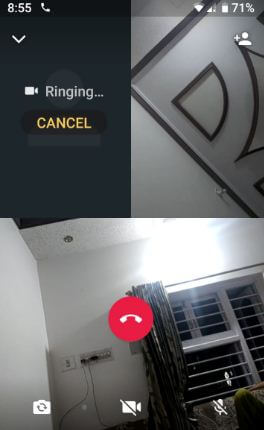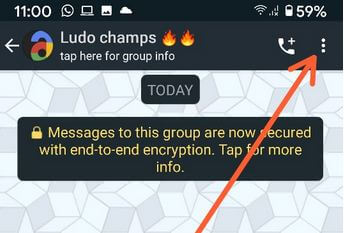Jak zmienić administratora grupy w WhatsApp Android
Oto jak zmienić administratora grupy WhatsApp na urządzeniach z Androidem. Administrator może dodać do 100 uczestników w jednej grupie i rozmawiać z nimi jednocześnie. Tylko administrator grupy może usuwać lub dodawać nowych uczestników w WhatsApp istniejąca grupa.Tylko administrator grupy WhatsApp może dodawać innych uczestników jako administratora grupy. Każda grupa WhatsApp ma co najmniej jednego administratora. Jeśli istniejący administrator grupy WhatsApp opuści grupę, to nowy administrator grupy jest ustawiany losowo od dowolnego z uczestników grupy.
Czat grupowy WhatsApp to najlepszy sposób na rozmowęprzyjaciele i rodzina bez wynagrodzenia. Możesz udostępniać nieograniczoną liczbę plików audio, wideo, zdjęć i innych informacji kontaktom lub grupie WhatsApp. Jedną z największych zalet WhatsApp jest obsługa prawie wszystkich systemów operacyjnych, w tym Androida, iOS, Windows Phone, BlackBerry itd. Zmiana administratora grupy WhatsApp na telefonach i tabletach z Androidem jest dość łatwa. Wykonaj poniższe kroki, aby zmienić administratora grupy WhatsApp na urządzeniach z Androidem.
- Administrator grupy WhatsApp ogranicza wysyłanie wiadomości na Androida
- Nowa funkcja grupy WhatsApp na telefonie z systemem Android
- Jak zmienić dźwięk powiadomienia grupowego WhatsApp na Androidzie
Jak zmienić administratora grupy WhatsApp na Androida
Krok 1: otwarty WhatsApp na telefonie lub tablecie z Androidem.

Krok 2: Stuknij w Czaty patka.
Krok 3: Stuknij w dowolna grupa WhatsApp chce dodać nowego administratora grupy.

Krok 4: Kran Trzy pionowe kropki (więcej) w prawym górnym rogu.

Krok 5: Wybierać Informacje o grupie.
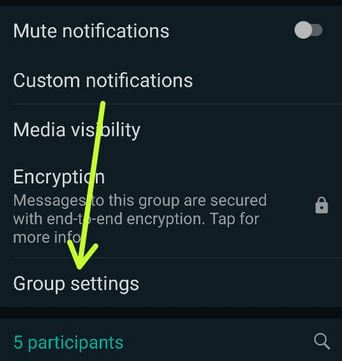
Krok 6: Kran Ustawienia grupy.
Tutaj możesz zobaczyć edycję informacji o grupie (wybierz, kto może zmieniać temat, ikonę i opis tej grupy), wysyłać wiadomości (wybierz, kto może wysyłać wiadomości do tej grupy) oraz edytować administratorów grupy.

Krok 7: Kran Edytuj administratorów grup.

Krok 8: Dotknij dowolnego Uczestnik i dotknij Ustaw grupę jako administratora aby dodać nowego administratora do grupy WhatsApp.
Nowy administrator grupy może łatwo usunąć innego administratora grupy WhatsApp z uczestników grupy. To wszystko. Zmiana lub usunięcie administratora grupy WhatsApp z istniejącej grupy jest łatwe.
Alternatywny sposób: Otwórz aplikację WhatsApp> Czaty> Stuknij Nazwa grupy> Stuknij Nazwa profilu grupy> Przewiń w dół i stuknij i przytrzymaj uczestników, aby ustawić grupę jako administratora
Jak usunąć administratora WhatsApp na Androida

Otwórz aplikację WhatsApp> Czaty> Stuknij Nazwa grupy> Stuknij Nazwa profilu grupy> Przewiń w dół i stuknij i przytrzymaj dowolnego administratora grupy, którego chcesz usunąć> Odrzuć jako administrator
Jak zatrzymać automatyczne pobieranie multimediów grupowych z galerii telefonu na Androidzie
Jeśli Twoje urządzenie z Androidem ma ograniczoną przestrzeń dyskową, Tymoże zatrzymać automatyczne pobieranie zdjęć i filmów multimedialnych z galerii telefonu. Domyślnie wyświetlaj nowo pobrane multimedia z czatu grupowego w pamięci wewnętrznej telefonu. Możesz zatrzymać to automatycznie pobierane zdjęcia i filmy z WhatsApp, korzystając z poniższych ustawień.

Otwórz aplikację WhatsApp> Czaty> kliknij Nazwa grupy> Trzy pionowe kropki w prawym górnym rogu> Informacje o grupie> Widoczność multimediów> Wybierz „Nie”> OK
Pozwoli to zaoszczędzić miejsce na dysku i przyspieszyć działanie urządzenia.
Czy uważasz, że powyższy proces zmiany administratora grupy WhatsApp na urządzeniu z Androidem jest pomocny? Daj nam znać! Skomentuj poniżej pole i połącz się z nami, aby otrzymywać codzienne aktualizacje!